|
|
 |
 |
 |
| |
左図の画面が表示されます。「ホスト一覧」画面にある
 をクリックします。
をクリックします。 |
|
|
 |
 |
 |
|
 |
| 自分のホームページの開設情報を用意します。( 操作 5 参照 ) |
 |
 |
 |
| |
| [ ホストの設定 ] 画面が表示されます。先の赤字部分に自分のホームページの開設情報を入力していきます。 |
|
|
 |
 |
 |
 |
 |
 |
| |
(1)
[ ホストの設定名 ] は、漢字・かな など分かりやすい名前を付けることができます。
(2)
から (5)
に下記を参照にホームページ開設情報を入力します。 |
|
|
 |
 |
 |
プロバイダへの情報確認について
設定項目についてプロバイダへ確認される場合、左図赤字の用語でお問合せいただくと、迅速に確認できます。 |
|

|
 |
 |
 |
| |
| 左記は BIGLOBE の新規開設 ( 例 ) です。BIGLOBE
会員の方は、上記の (2)
から (5)
に、左記の対応する番号の ( ご自分の ) 情報を入力してください。 |
|
|
 |
 |
 |
|
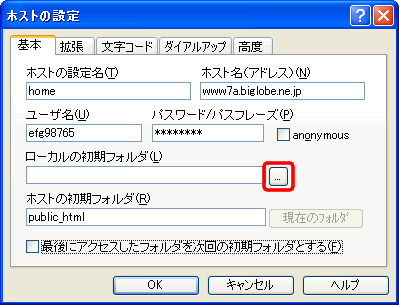
|
 |
 |
 |
| |
左図のように入力ができたら、[ ローカルの初期フォルダ
] ボックス右の (  ) をクリックします。
) をクリックします。 |
|
|
 |
 |
 |
 |
ローカルの初期フォルダとは |
| |
自分のパソコンのホームページ公開用のフォルダの場所を指します。 |
| ※ |
ここでは、[ マイドキュメント ] の中の [home] というフォルダを指定します。(
操作 4 参照 ) |
|
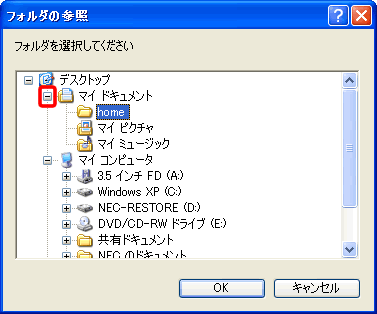
|
 |
 |
 |
| |
左図の画面が表示されます。[ マイ ドキュメント ]
の ( ここでは [home]) をクリックし、 をクリックします。
をクリックします。 |
|
|
 |
 |
 |
 |
 |
 |
| |
上記の [ ホストの設定 ] 画面に戻ります。 をクリックします。
をクリックします。 |
|
|
 |
 |
 |
 |
[ マイ ドキュメント ] 内のフォルダが
表示されない場合は? |
| |
[ マイ ドキュメント ] 左横のプラスマーク (  ) をクリックすると、中のフォルダが表示されます。
) をクリックすると、中のフォルダが表示されます。 |
|